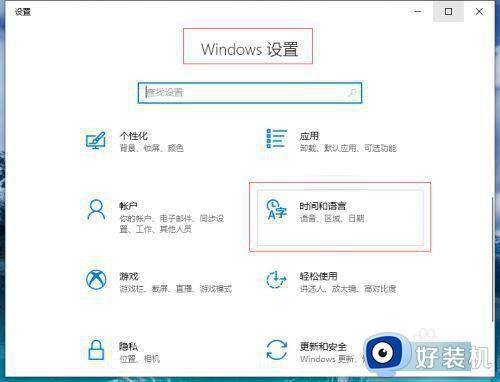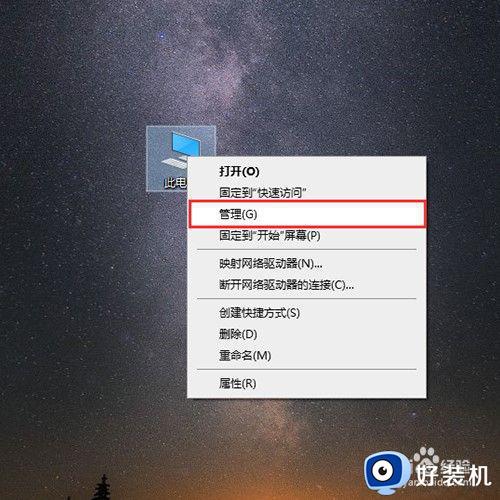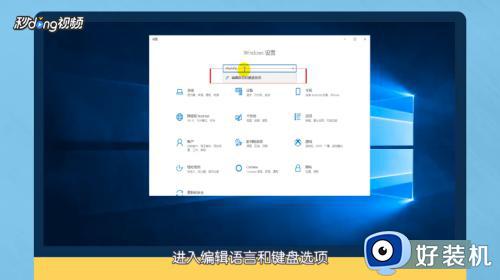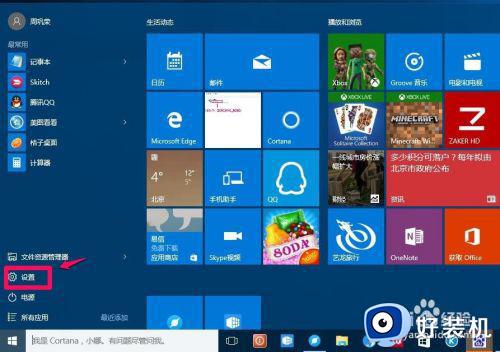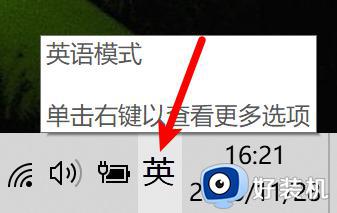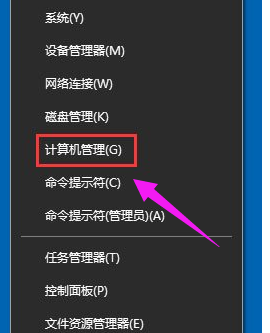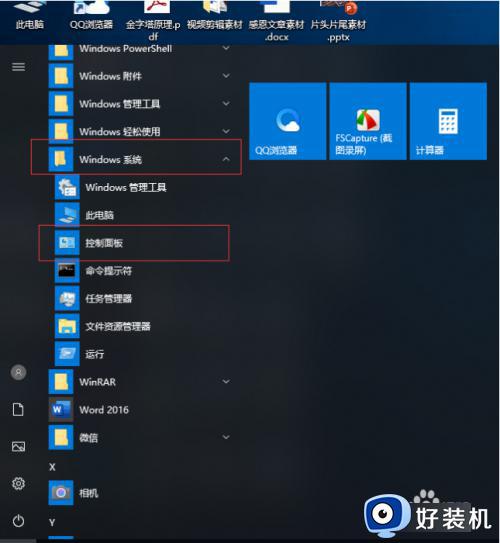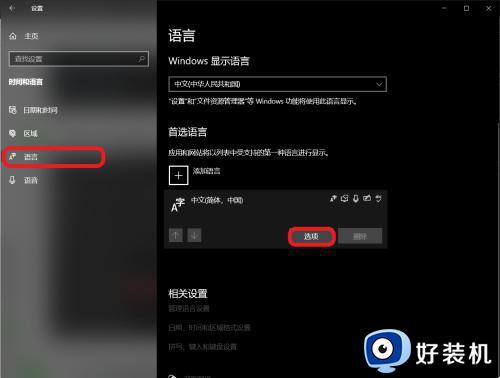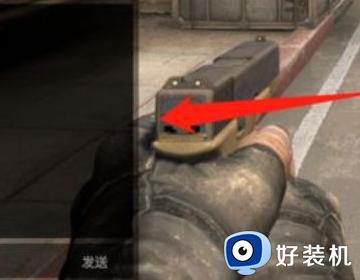win10打不了中文怎么修复 win10电脑无法输入中文的解决方法
时间:2023-10-23 10:26:45作者:zheng
我们在使用win10电脑的时候可以使用输入法来在电脑中输入中文,但是有些用户在切换了win10电脑的输入法之后却无法输入中文,想要知道win10电脑无法输入中文的解决方法是什么,今天小编就给大家带来win10打不了中文怎么修复,如果你刚好遇到这个问题,跟着我的方法来操作吧。
推荐下载:微软win10专业版
方法如下:
1、选择时间和语言
在系统设置页面中,我们需要打开时间和语言选项。
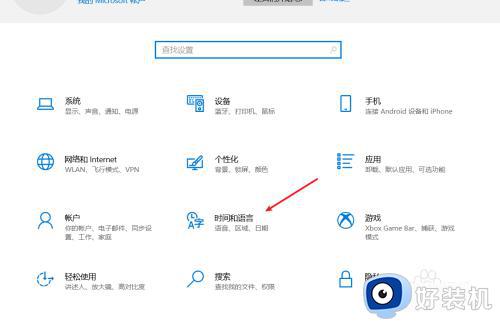
2、进入键盘选项
在语言选项中,打开键盘选项。
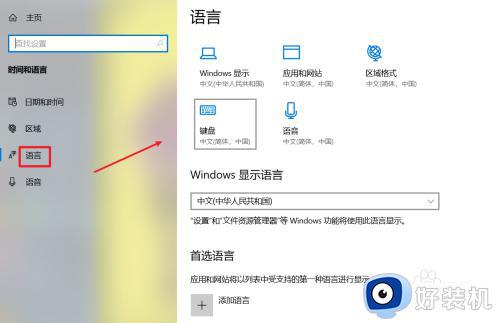
3、打开语言热键
在键盘页面中,打开输入语言热键选项。
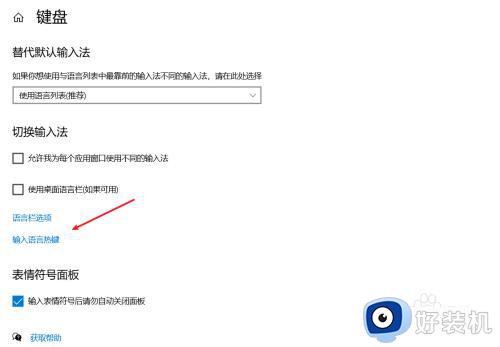
4、切换中文输入法
在高级键设置选项中,我们就可以通过热键,来切换到中文输入法。
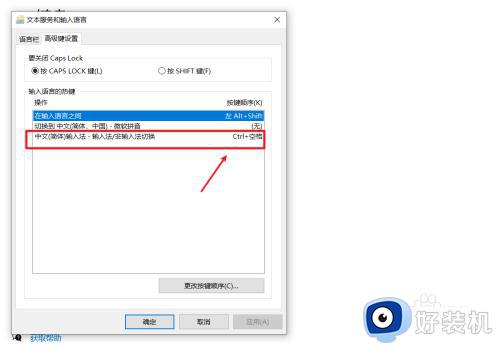
win10打不了中文怎么修复就为大家介绍到这里了。若是你也遇到同样情况的话,不妨参考本教程操作看看!